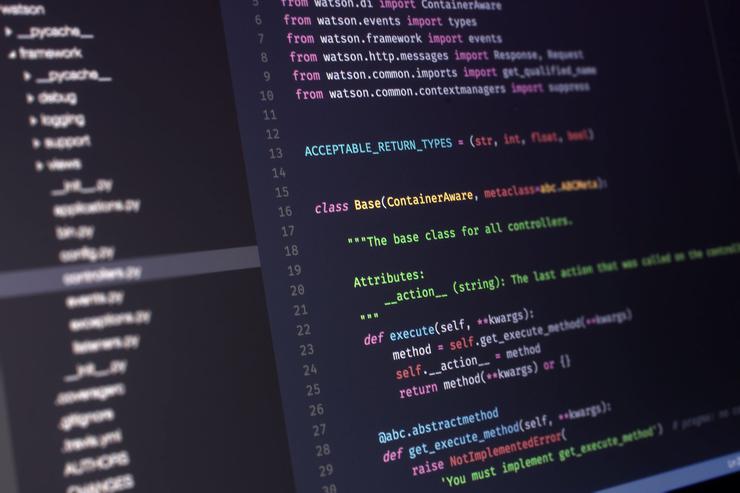что такое pycharm для python
PyCharm Community. Основы работы
PyCharm – это одна из наиболее удобных сред разработки на языке Python. Существует в двух версиях:
В версии Community вы сможете программировать в основном на Python, в Professional – также на смежных языках (веб-программирование), использовать множество фреймворков.
В данном уроке мы рассмотрим создание проекта в PyCharm Community, первоначальную настройку среды и некоторые принципы работы в ней. Полную документацию смотрите на сайте разработчика данной IDE.
PyCharm не содержит самого интерпретатора Python, поэтому последний уже должен быть установлен в системе. В дистрибутивах Linux обычно это так и есть: пакет интерпретатора Python устанавливается при установке операционной системы. Пользователи Windows, если еще не сделали этого, могут скачать интерпретатор Питона с официального сайта: https://www.python.org/downloads/
Процесс может выглядеть следующим образом:
Перемещаем каталог с файлами среды разработки в директорию /opt командой
Переходим в директорию bin только что перемещенного каталога:
Выполняем файл pycharm.sh командой
При первом запуске PyCharm будет предложено принять пользовательское соглашение, также появится окно с вопросом отправлять или нет анонимные данные о том, как вы используете продукт.
Далее появится приветственное окно, в котором среди прочего предлагается создать новый проект.
При создании проекта появляется диалоговое окно, в котором следует указать адрес нового каталога (или согласиться с заданным по-умолчанию), создавать ли для проекта собственное виртуальное окружение.
Далее запустится среда разработки, в ней будет открыт только что созданный проект.
Окно Tip of the Day и сообщение Code With Me следует закрыть.
После этого в центральной части среды разработки появится небольшое окно, в которое вписываем имя файла.
После этого интерфейс среды разработки примет такой вид:
Внешний вид среды и множество других ее свойств, поведение настраиваются в окне Settings (меню File → Settings ). На скрине ниже показано, как изменить темную тему оформления PyCharm на светлую.
Бывает удобно менять размер шрифта в редакторе кода, зажав Ctrl и прокручивая колесо мыши. Чтобы воспользоваться этой возможностью в PyCharm, надо установить соответствующий флажок в разделе Editor → General окна настроек.
В PyCharm встроена интерактивная консоль, в которой выполняют небольшие фрагменты кода без создания файлов.
После этого в вашем системном меню должен появиться значок быстрого запуска. На скрине ниже показано, как это выглядит в Linux Mint.
Теперь рассмотрим некоторые особенности работы в PyCharm, точнее в его редакторе кода. Многие из них универсальны, характерны для других сред разработки. Так нажатие Ctrl + D дублирует строку, в которой находится курсор.
Если надо скопировать или продублировать участок в несколько строк, его следует выделить.
Поднять/опустить (поменять местами с предшествующей/нижестоящей) строку или выделенный участок можно с помощью сочетаний Shift + Ctrl + стрелка вверх или стрелка вниз клавиатуры.
Примеры решения и дополнительные уроки в android-приложении и pdf-версии курса
PyCharm IDE для Python программистов
PyCharm предоставляет умную проверку кода, быстрое выявление ошибок и оперативное исправление, вкупе с автоматическим рефакторингом кода, и богатыми возможностями в навигации. Кроме этого, скачать PyCharm не составит никакого труда.
Умный Редактор Кода
Редактор кода PyCharm предоставляет первоклассную поддержку для Python, JavaScript, CoffeeScript, TypeScript, CSS, популярных языковых и многого другого. Оцените преимущества возможности поддержки нескольких языков, обнаружения ошибок и их исправления!
Умная Навигация
Воспользуйтесь умным поиском для перехода к любому классу, файлу, символу, или даже событию IDE и окну инструментов. Всего один клик, и вы переходите к супер-методу, тестированию, использованию, реализации, декларации и это как минимум!
Есть вопросы по Python?
На нашем форуме вы можете задать любой вопрос и получить ответ от всего нашего сообщества!
Telegram Чат & Канал
Вступите в наш дружный чат по Python и начните общение с единомышленниками! Станьте частью большого сообщества!
Паблик VK
Одно из самых больших сообществ по Python в социальной сети ВК. Видео уроки и книги для вас!
Быстрый и Безопасный Рефакторинг
С PyCharm вам открывается разумное обновление кода с безопасным удалением и переименованием, методом извлечения, вводной переменной, встроенной переменной или методом, и другими видами рефакторинга. Ориентированные на фреймворк и язык программирования рефакторинги помогут выполнить любое изменение в рамках целого проекта.
Встроенные Инструменты Разработки
Большая коллекция инструментов PyCharm включает в себя интегрированный отладчик и запуск тестирования
Отладка, Тестирование и Профилирование
Используйте мощный отладчик с графическим интерфейсом под Python и JavaScript. Создавайте и проводите тестирования с поддержкой кода и драйвером текстов на основе графического пользовательского интерфейса. Получите полный контроль над своим кодом благодаря интеграции Python Profiler.
VCS, Развертывание и Удаленная Разработка
Сохраните свое время благодаря унифицированному пользовательскому интерфейсу для работы с Git, SVN, Mercurial и другими системами контроля версий. Запускайте и проводите отладку своего приложения в удаленном режиме. Вам доступна простая конфигурация автоматического развертывания для удаленного хоста или VM и управление вашей инфраструктурой при помощи Vagrant и Docker.
Инструменты Базы Данных
И другие базы данных прямо из IDE. Вы можете рассчитывать на помощь PyCharm при редактировании кода SQL, выполнении запросов, просмотре данных и внесении изменений в схемы.
Веб Разработка
В дополнении к Python, PyCharm предоставляет первоклассную поддержку различных фреймворков веб разработки от Python, отдельных языков, JavaScript, CoffeeScript, TypeScript, HTML/CSS, AngularJS, Node.js и других.
Веб Фреймворки Python
PyCharm предоставляет отличную поддержку отдельных фреймворков для современных фрейморков веб разработки, таких как Django, Flask, Google App Engine, Pyramid, и web2py, включая отладчик шаблонов Django, инструменты manage.py и appcfg.py, автозаполнение и навигацию.
JavaScript и HTML
PyCharm предоставляет первоклассную поддержку для JavaScript, CoffeeScript, TypeScript, HTML и CSS, а также их современных преемников. Отладчик JavaScript также включен в PyCharm и является интегрированным с конфигурацией запуска сервера Django.
Live Edit
Live Editing Preview позволяет вам открывать страницу в редакторе и браузере для поиска и мгновенного нахождения недавно внесенных изменений в браузере. PyCharm сохраняет ваши изменения в автоматическом режиме, в то время как браузер сам обновляет страницу, показывая результаты изменений.
Научные Инструменты
PyCharm интегрируется с IPython Notebook, имеет интерактивную консоль Python и поддерживает как Anaconda, так и множество других пакетов, включая Matplotlib и NumPy.
Интеграция IPython Notebook
PyCharm интегрируется с IPython Notebook и обеспечивает решение, которое комбинирует возможности IPython Notebook с дополнительными преимуществами, которые может предложить большая часть интеллектуальной среды разработки Python, включая автоматическое завершение, навигацию, проверку ошибок, и так далее.
Интерактивная Консоль Python
Еще одна причина скачать PyCharm заключается в том, что вы можете запустить консоль Python REPL в PyCharm, что дает массу преимуществ: мгновенная проверка синтаксиса с дополнительными проверками, сопоставления скобок и кавычек, и, конечно, завершением кода.
Поддержка Научного Стека
PyCharm предоставляет специальную поддержку научных библиотек. Он поддерживает Anaconda, Numpy, Matplotlib и другие научные библиотеки, предоставляя пользователю глубокое понимание кода, интерактивные графики, просмотр массивов и многое другое.
Настраиваемая и Кросс-платформенная IDE
Вы можете скачать PyCharm и установить на Windows, Mac OS и Linux используя один лицензионный ключ. Наслаждайтесь отлично настроенным рабочим пространством с настраиваемыми цветовыми схемами и горячими клавишами, с доступной эмуляцией VIM.
Настраиваемый Пользовательский Интерфейс
Существует ли хотя бы один разработчик, который не любит настраивать свои инструменты? Мы с таким еще не сталкивались, так что к вашим услугам – простая настройка UI от PyCharm. Наслаждайтесь удобным рабочим пространством с настраиваемыми цветовыми схемами и горячими клавишами.
Плагины
Более 10 лет разработки платформы IntelliJ дает PyCharm более 50 плагинов на разный вкус и цвет, включая поддержку дополнительных VCS, интеграции с различными инструментами и фреймворками, редактором обновлений, таким как эмуляция Vim.
Кросс-платформенна я Среда Разработки
Вы можете скачать PyCharm и установить его на Windows, Mac OS или Linux. Кроме этого, вы можете установить его на такое количество компьютеров, которое сами пожелаете, пользуясь той же средой и функционалом на любом компьютере.
Скачать PyCharm
Являюсь администратором нескольких порталов по обучению языков программирования Python, Golang и Kotlin. В составе небольшой команды единомышленников, мы занимаемся популяризацией языков программирования на русскоязычную аудиторию. Большая часть статей была адаптирована нами на русский язык и распространяется бесплатно.
E-mail: vasile.buldumac@ati.utm.md
Образование
Universitatea Tehnică a Moldovei (utm.md)
Все инструменты для Python
у вас под рукой
Максимальная продуктивность
PyCharm позаботится о рутинных задачах, а вы сможете сосредоточиться на более важных вещах. Работая в PyCharm, вы экономите время — для большинства задач не нужно отрывать руки от клавиатуры.
Помощь при написании кода
PyCharm знает все о вашем коде. Умный механизм анализа кода обеспечивает точное автодополнение, поиск ошибок и быстрые исправления, удобную навигацию по коду и другие полезные функции.
Повышение качества кода
PyCharm помогает писать красивый код, который легко поддерживать. IDE контролирует качество кода с помощью проверок соответствия требованиям PEP8, умных рефакторингов и множества инспекций, а также оказывает помощь при тестировании.
Все, что нужно
PyCharm создается программистами для программистов, поэтому в нем есть все необходимое для продуктивной разработки на Python.
Широкие возможности
Умный редактор
В PyCharm легко редактировать код благодаря автодополнению, проверке кода на лету, подсветке ошибок и быстрым исправлениям, автоматическому рефакторингу и удобной навигации.
Поддержка веб-фреймворков
PyCharm поддерживает современные фреймворки для веб-разработки: Django, Flask, Google App Engine, Pyramid и web2py.
Поддержка научных вычислений
С PyCharm вы сможете работать с Jupyter-ноутбуками, запускать команды в интерактивной консоли Python, подключать библиотеки Anaconda, а также работать с другими библиотеками для научных вычислений и анализа данных, включая Matplotlib и NumPy.
Разработка на разных языках
Помимо Python, PyCharm поддерживает JavaScript, CoffeeScript, TypeScript, Cython, SQL, HTML/CSS, языки шаблонов, AngularJS, Node.js и другие технологии.
Возможности удаленной разработки
C PyCharm вы можете запускать, отлаживать, тестировать и развертывать приложения на удаленных хостах или виртуальных машинах с помощью удаленных интерпретаторов, встроенного SHH-терминала и интеграции c Docker и Vagrant.
Встроенные инструменты для разработчиков
PyCharm предоставляет встроенный отладчик и инструмент запуска тестов, профилировщик Python, встроенный терминал, инструменты для работы с базами данных и интеграцию с популярными системами контроля версий.